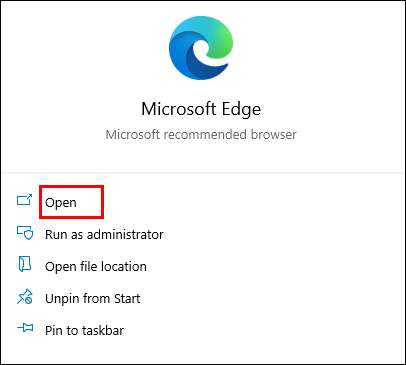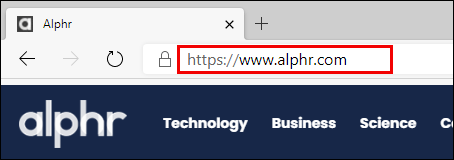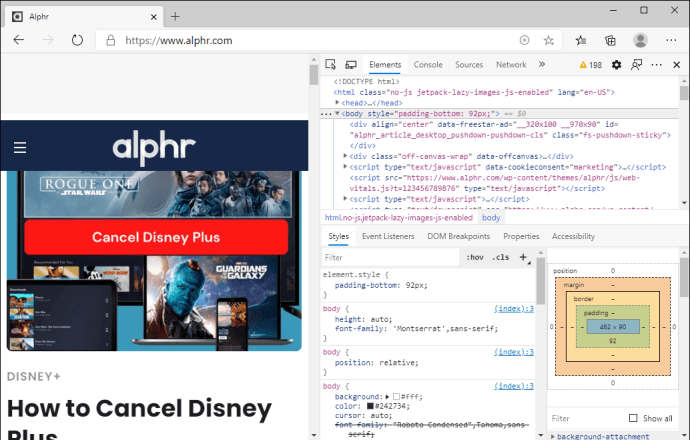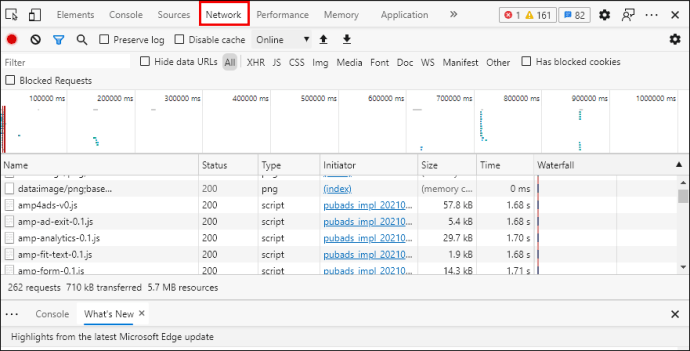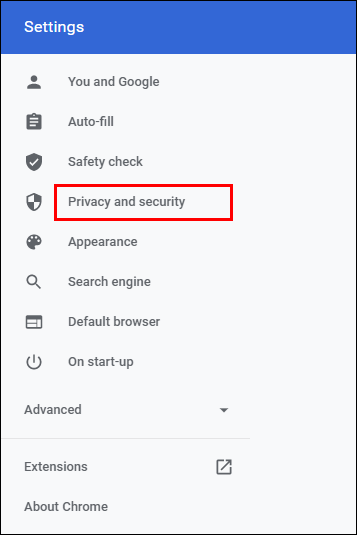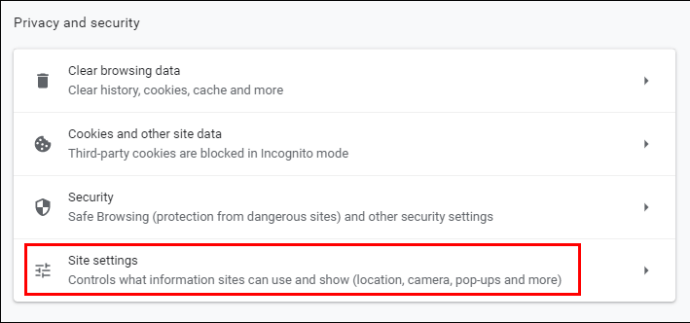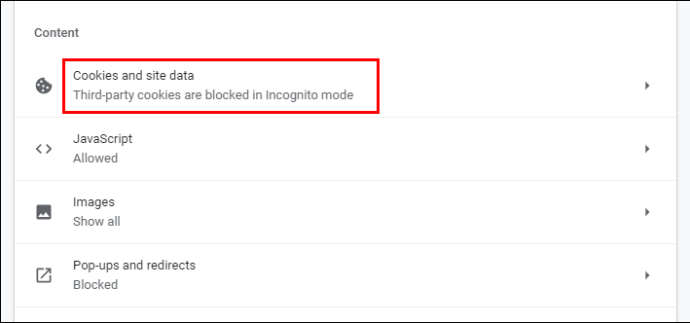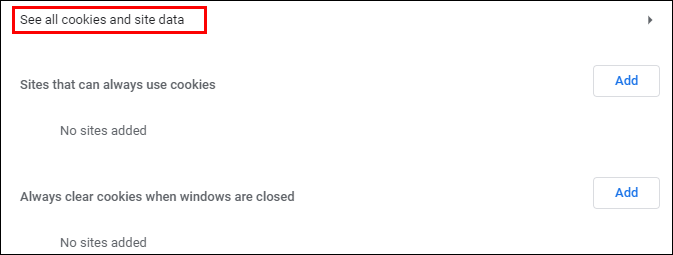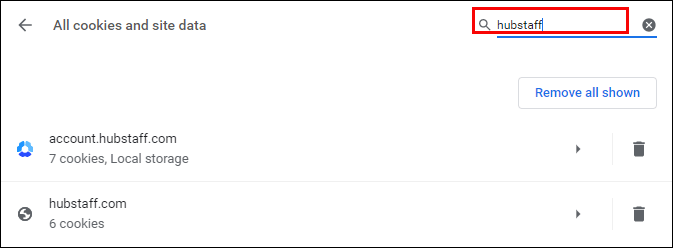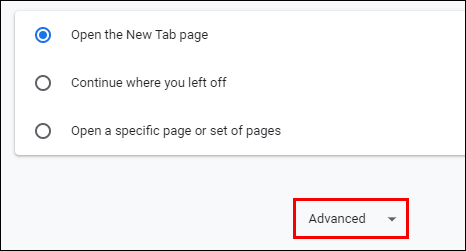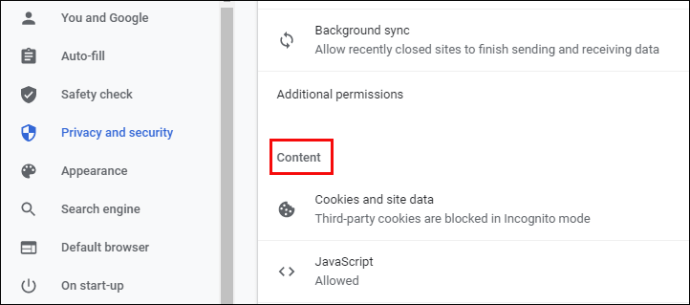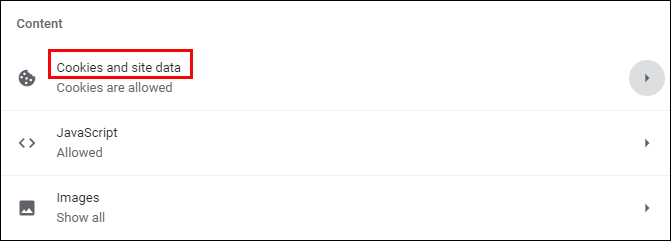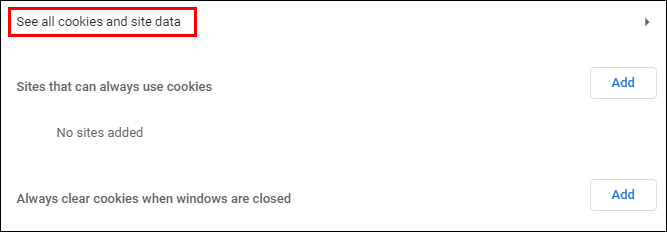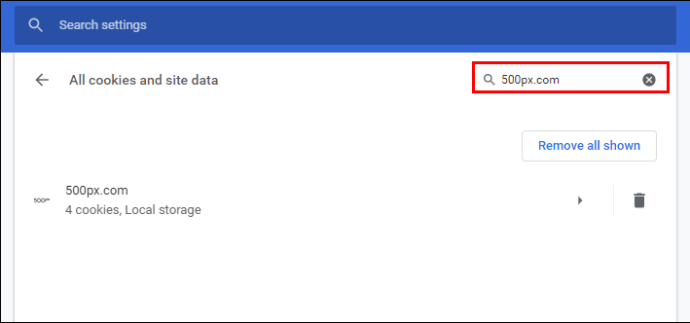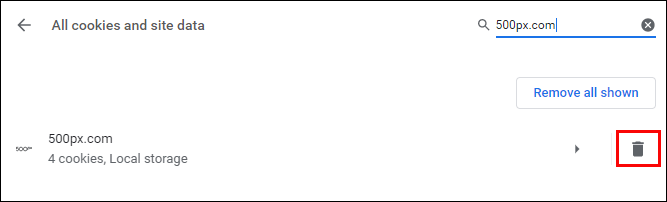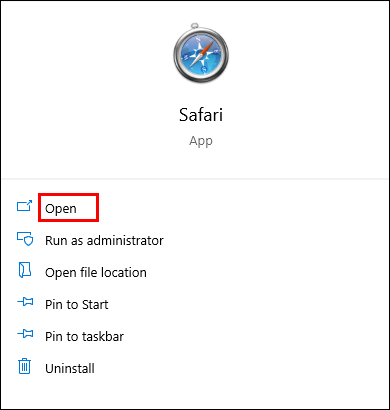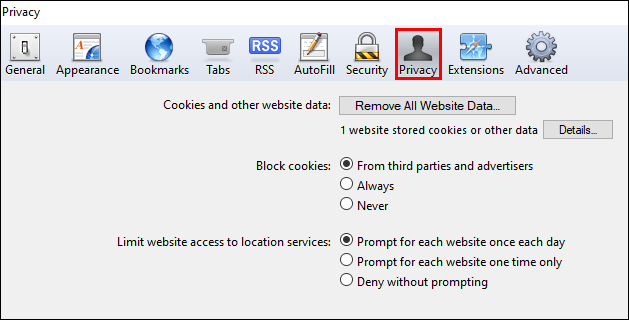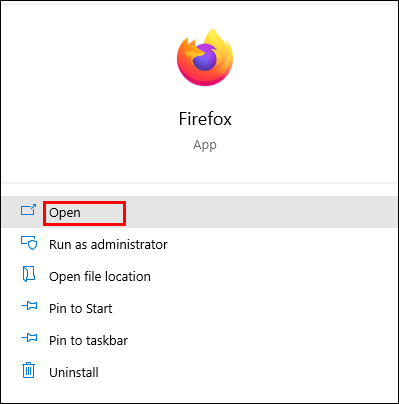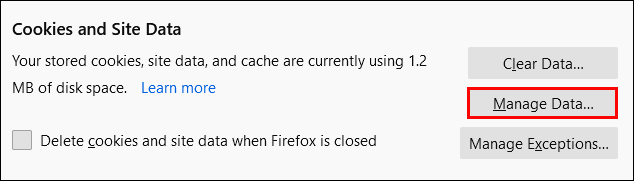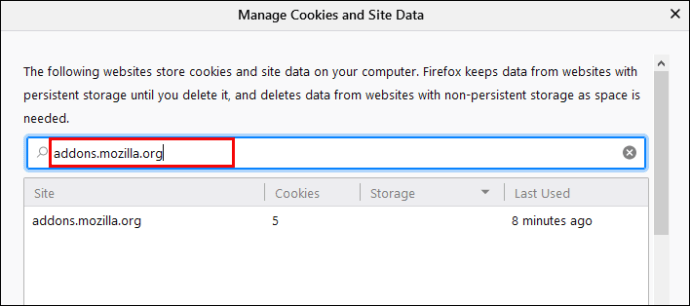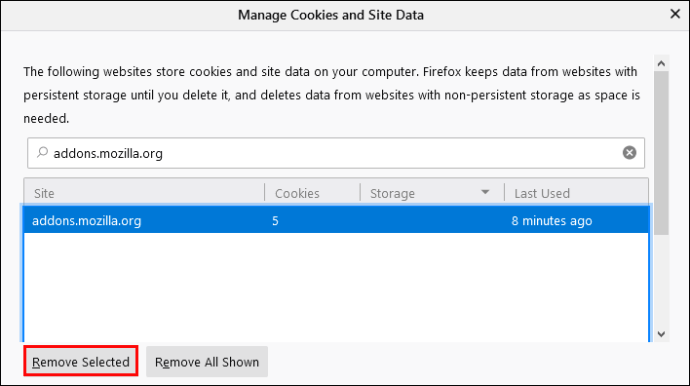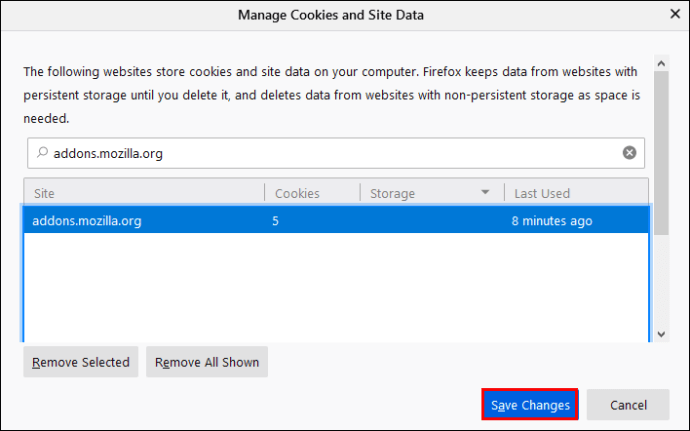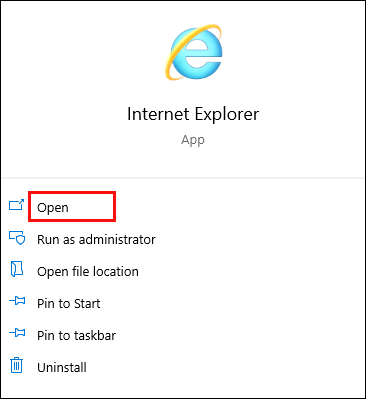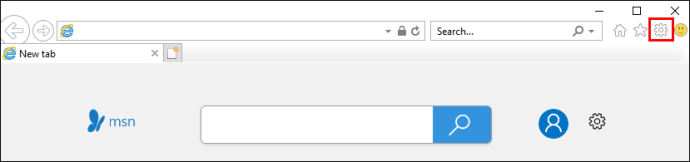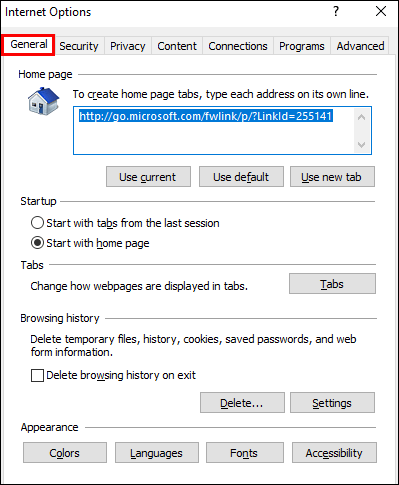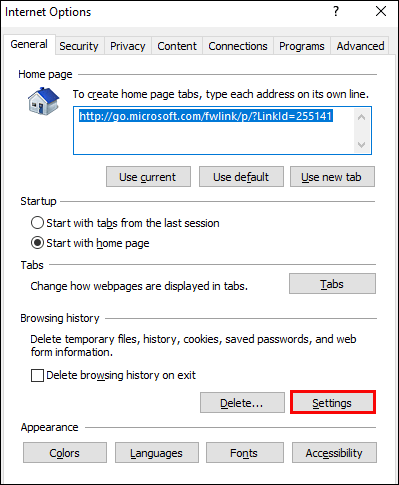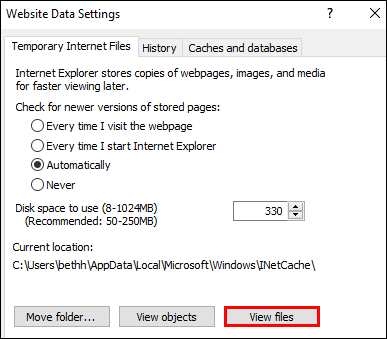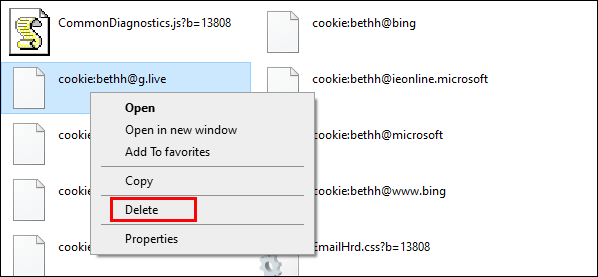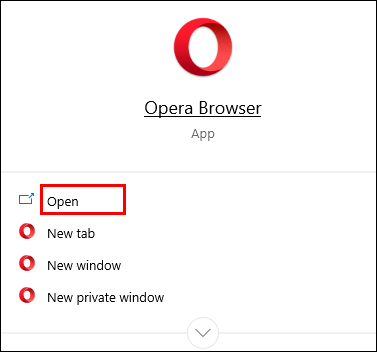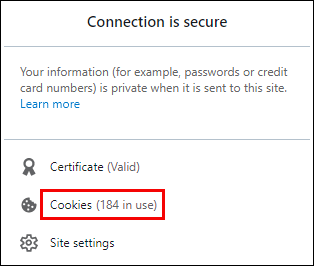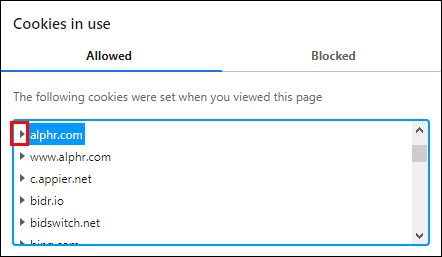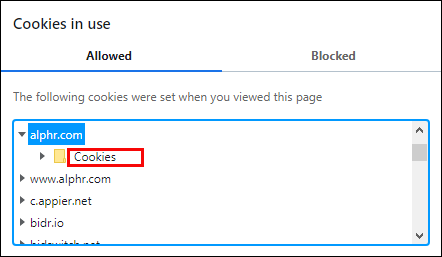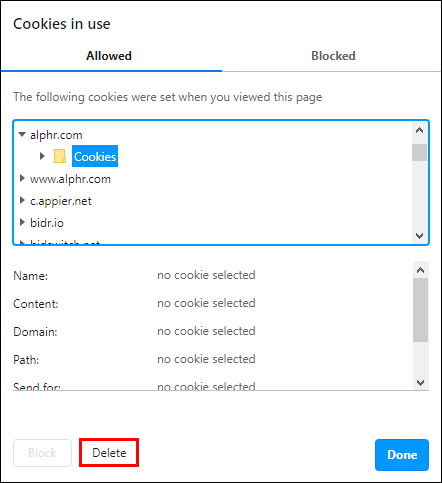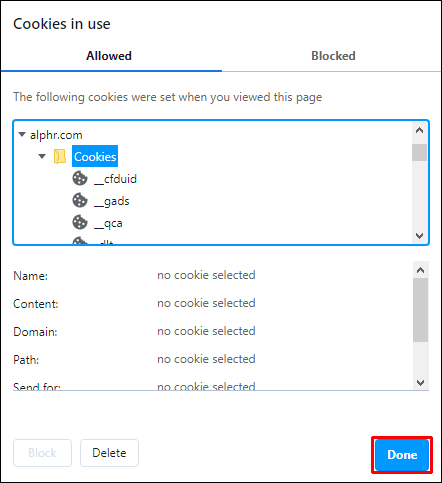하나의 웹사이트에 대해서만 쿠키를 삭제하는 방법
브라우저에서 쿠키를 삭제하는 것은 사이버 공격을 방지하고 웹사이트 로딩 속도를 늦추고 개인 정보를 안전하게 보호하는 데 중요합니다. 그러나 때로는 브라우저에서 쿠키를 완전히 지울 필요가 없습니다. 대신 단일 웹사이트에 대해서만 제거해야 합니다. 이렇게 하면 웹사이트에 발생한 문제를 해결하고 성가신 광고가 모든 곳에서 표시되는 것을 방지하는 데 도움이 됩니다.

한 웹사이트의 쿠키만 지우는 방법이 궁금하시다면 잘 찾아오셨습니다. 사용하는 브라우저에 따라 단계가 다른지, 캐시 지우기에 유사한 프로세스가 포함되는지 알아보십시오.
하나의 웹사이트에 대해서만 쿠키를 삭제하는 방법
브라우저에서 모든 쿠키를 지우는 것은 제2의 천성처럼 되어야 합니다. 사실 대부분의 사람들은 이미 그 방법을 알고 있습니다. 그러나 그들은 문제를 일으키는 한 웹사이트의 쿠키를 지울 수 있다는 사실을 알지 못합니다.
Edge에서만 하나의 웹사이트에 대한 쿠키를 지우는 방법
일반적으로 브라우저에는 한 웹사이트의 쿠키를 지우는 옵션이 내장되어 있습니다. 그러나 Microsoft Edge의 경우에는 그렇지 않습니다. 이것은 사용자가 이 브라우저의 설정으로 이동하여 몇 번의 클릭으로 쿠키를 지울 수 없음을 의미합니다.
하지만 걱정하지 마세요. 이 문제를 해결하는 방법이 있습니다. 즉, 문제를 해결하고 쿠키를 직접 지우려는 웹사이트로 이동해야 합니다.
- 마이크로소프트 엣지를 실행합니다.
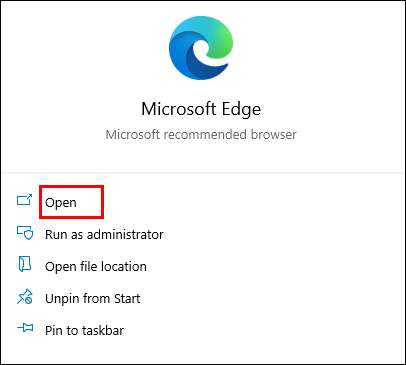
- 쿠키를 제거하려는 웹사이트를 엽니다.
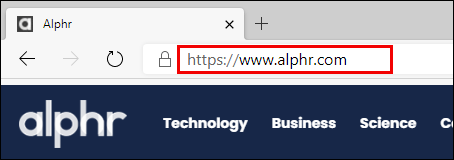
- 이름이 올바른지 확인하십시오.
- F12 키를 누릅니다. 그렇게 하면 새 개발 창이 열립니다.
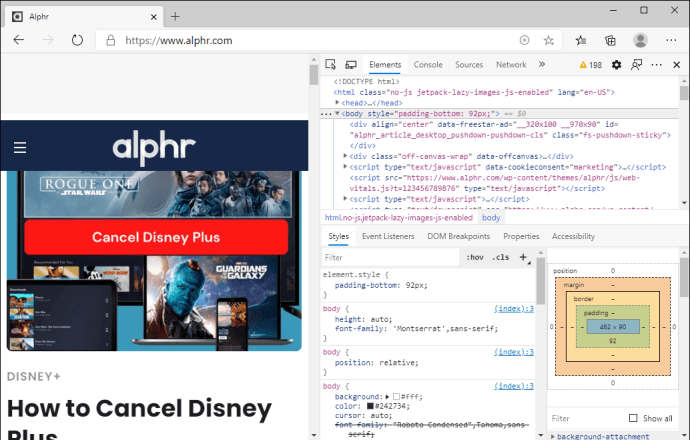
- 다른 탭이 있을 것입니다. "네트워크"를 클릭하십시오.
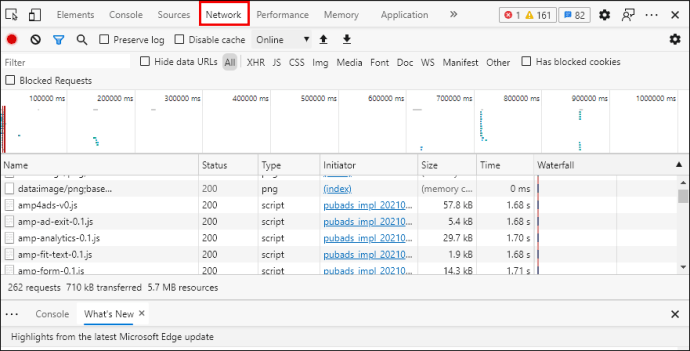
- 이 탭의 아이콘 위로 마우스를 가져간 다음 "도메인의 쿠키 지우기"를 찾습니다.
- 그것을 누르십시오.
- 그렇게 하면 현재 사용 중인 웹사이트에서 쿠키가 지워집니다.
Microsoft Edge를 사용하고 특정 사이트의 쿠키를 지우려면 위의 단계를 따르세요.
Chrome에서 한 웹사이트의 쿠키만 지우는 방법
대부분의 사람들은 Chrome을 브라우저로 사용합니다. 귀하가 그들 중 하나이고 특정 웹사이트에 대한 쿠키를 지우고 싶다면 다음과 같이 하십시오.
- 크롬을 엽니다.

- 화면 오른쪽 상단에 있는 점 세 개를 탭합니다.

- "설정"을 클릭하십시오.

- '개인정보 및 보안'까지 아래로 스크롤합니다.
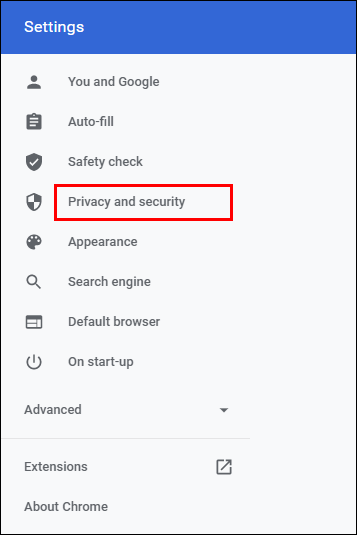
- "사이트 설정"을 클릭합니다.
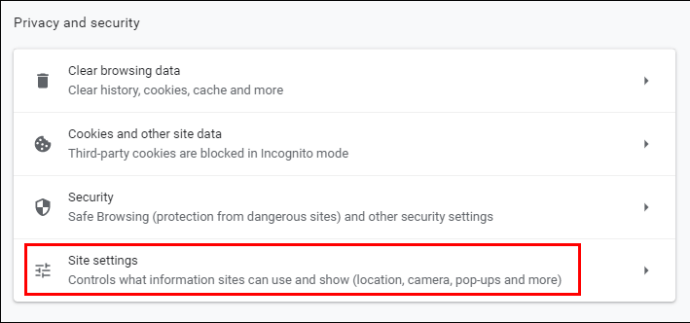
- "콘텐츠"에서 "쿠키 및 사이트 데이터"를 선택합니다.
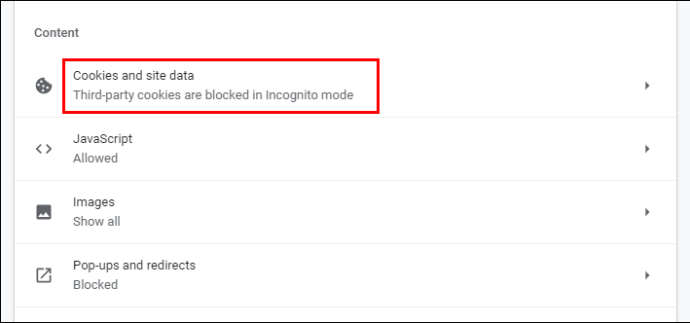
- "쿠키 및 모든 사이트 데이터 보기"로 스크롤하여 누릅니다.
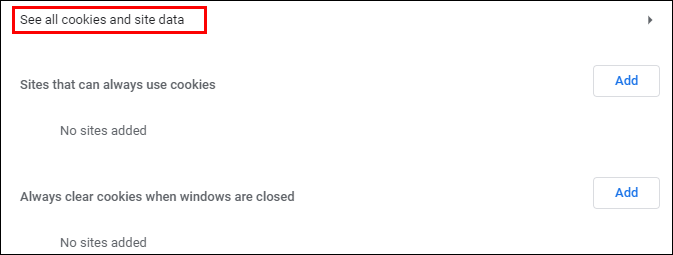
- 화면 오른쪽 상단의 검색창에 웹사이트 이름을 입력합니다.
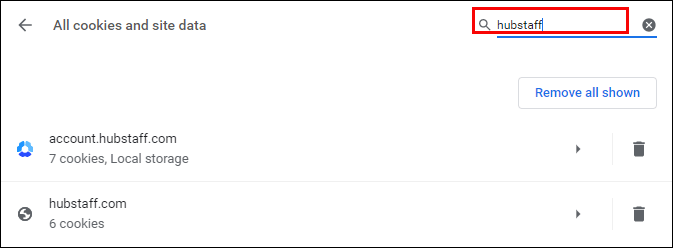
- 해당 웹사이트의 모든 쿠키가 표시됩니다.
- 각 쿠키의 오른쪽에 있는 휴지통을 누릅니다.

메모: "사이트 설정"은 이전에 "콘텐츠 설정"으로 알려졌으며 "고급" 탭 아래에 있었습니다. 이전 버전의 Chrome을 사용하는 경우 거의 동일한 단계를 반복합니다.
- 크롬을 실행합니다.

- 화면 오른쪽 상단에 있는 점 세 개를 탭합니다.

- "설정"을 선택하십시오.

- '고급'까지 아래로 스크롤합니다.
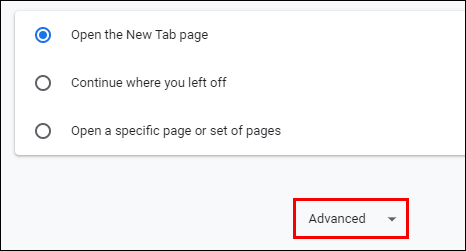
- '개인정보 및 보안'에서 '콘텐츠 설정'을 선택합니다.
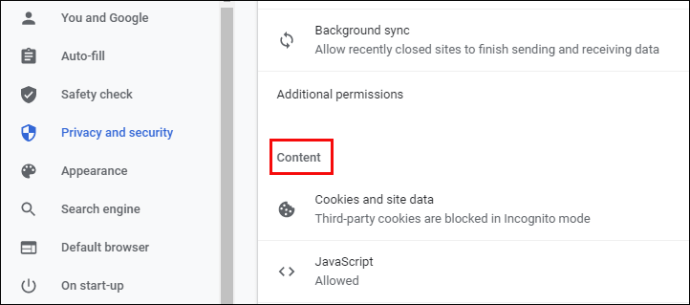
- "쿠키"를 탭합니다.
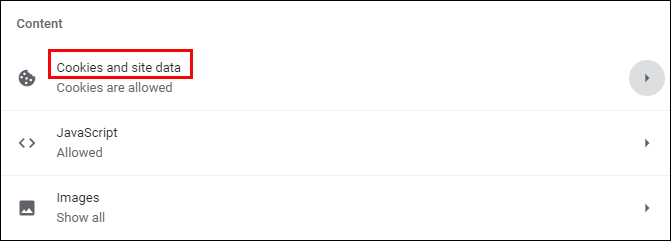
- 페이지 하단에 "모든 쿠키 및 사이트 데이터"가 표시됩니다.
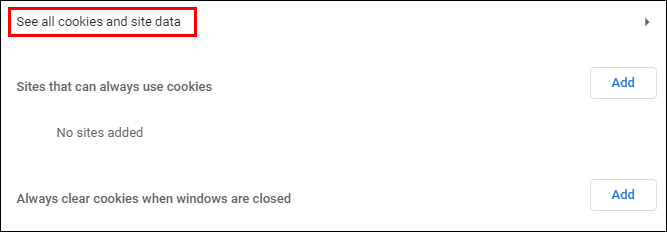
- 옆에 있는 검색 상자에 웹사이트 이름을 입력합니다.
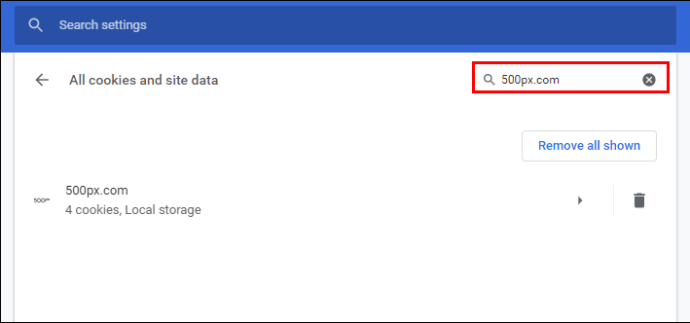
- 해당 웹사이트의 쿠키 목록을 받게 됩니다.
- 해당 쿠키를 제거하려면 휴지통을 클릭하십시오.
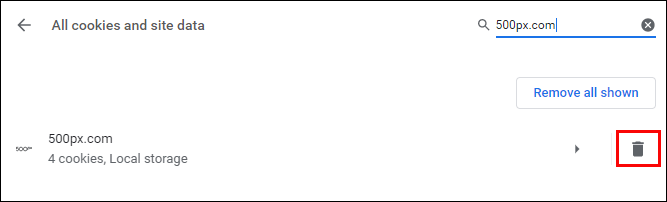
Safari에서 하나의 웹사이트에 대해서만 쿠키를 지우는 방법
Safari의 한 사이트에서 쿠키를 지우면 훨씬 더 빠르게 수행됩니다. 방법은 다음과 같습니다.
- 사파리를 엽니다.
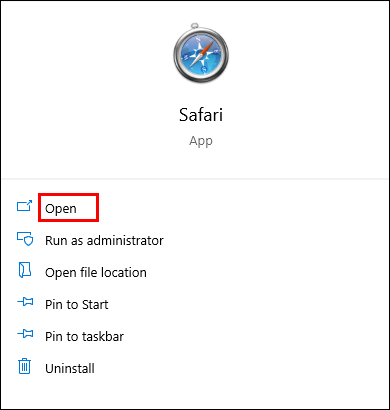
- 화면의 왼쪽 상단 모서리에 있는 "Safari" 탭을 클릭합니다.
- "기본 설정"을 선택하십시오.

- "개인 정보"탭으로 이동하십시오.
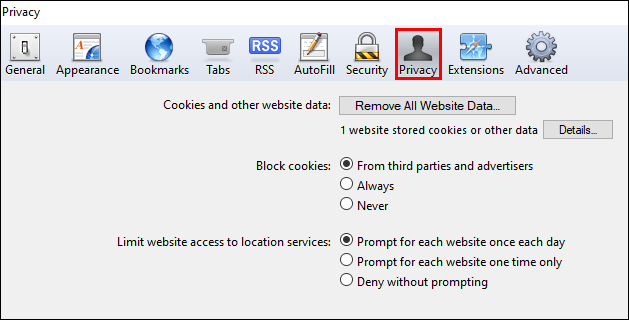
- "웹사이트 데이터 관리"를 선택합니다.
- 쿠키를 제거하려는 웹사이트를 선택합니다.
- '제거'를 탭합니다.
- "완료"를 클릭하여 완료하십시오.
"모두 제거"를 탭하지 않는 것이 중요합니다. 그렇게 하면 모든 웹사이트에서 쿠키가 삭제되며 그렇게 하고 싶지 않습니다.
Firefox에서 한 웹사이트의 쿠키만 지우는 방법
마지막으로, 선호하는 브라우저가 Firefox인 경우 특정 웹사이트에서 쿠키를 제거하는 방법은 다음과 같습니다.
- 파이어폭스를 엽니다.
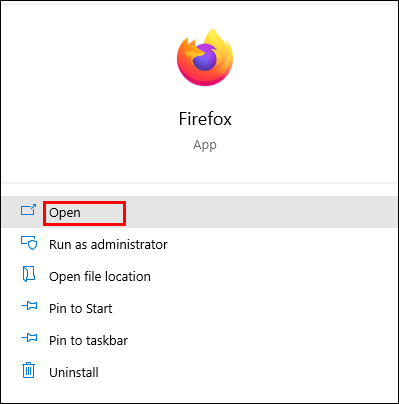
- 화면 오른쪽 상단에 있는 햄버거 아이콘을 클릭합니다.

- "옵션"을 선택하십시오.

- "개인 정보 및 보안"으로 이동하십시오.

- "쿠키 및 사이트 데이터"에서 "데이터 관리"를 선택합니다.
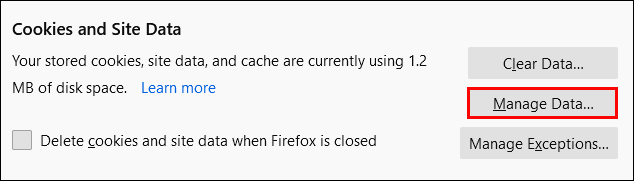
- 검색 상자에 사이트 이름을 입력합니다.
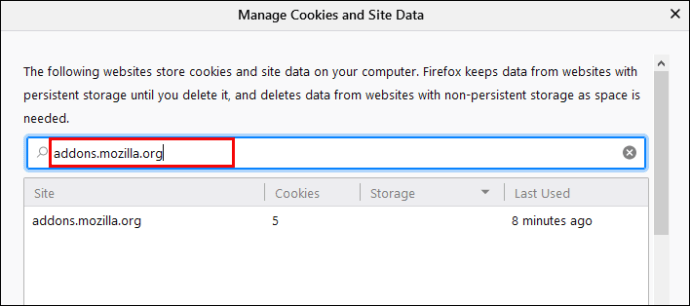
- 해당 웹사이트의 쿠키를 클릭합니다.
- "선택 항목 제거"를 누르십시오.
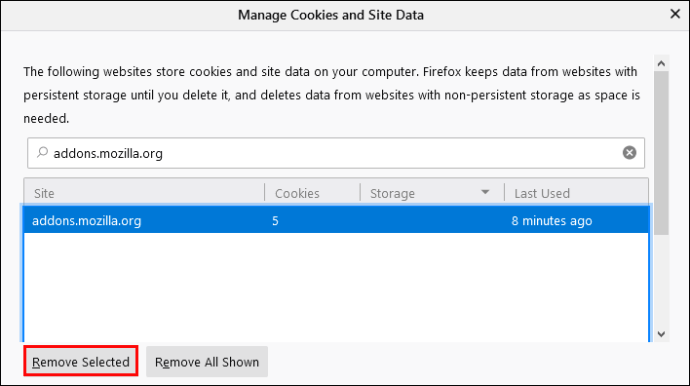
- "변경 사항 저장"을 눌러 완료하십시오.
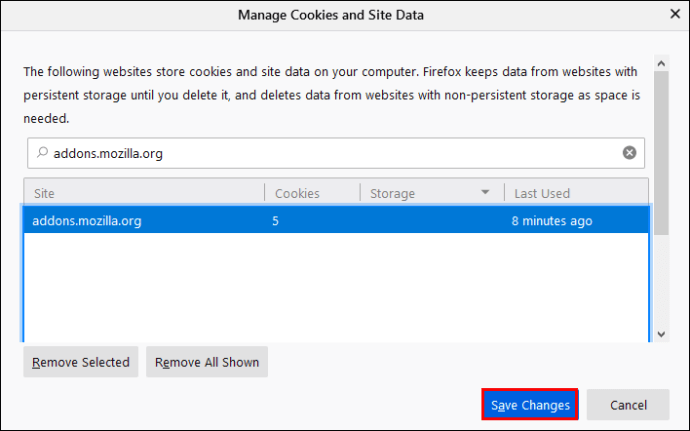
사용 중인 Firefox 버전에 따라 한 웹사이트의 쿠키를 제거하는 방법은 다음과 같습니다.
- Firefox를 열고 화면 오른쪽 상단에 있는 햄버거 메뉴를 클릭합니다.

- "옵션"을 선택하십시오.

- "개인 정보"를 선택하십시오.

- "기록" 탭 아래에 "개별 쿠키 제거"가 있습니다.
- 검색창에서 웹사이트를 검색합니다.
- Ctrl 키를 누른 상태에서 키를 눌러 모든 쿠키를 선택합니다.
- "선택 항목 제거"를 클릭하십시오.
- "닫기"를 누릅니다.
Internet Explorer에서 한 웹사이트의 쿠키만 지우는 방법
여전히 Internet Explorer에 충실하고 한 웹사이트의 쿠키를 삭제하려면 다음 단계를 따르세요.
- 인터넷 익스플로러를 엽니다.
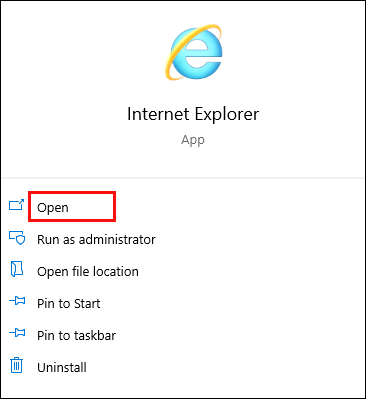
- 화면 오른쪽 상단에 있는 톱니바퀴 아이콘을 클릭합니다.
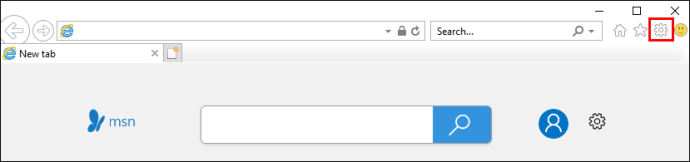
- "인터넷 옵션"으로 스크롤합니다.

- "일반" 탭에 있는지 확인하십시오.
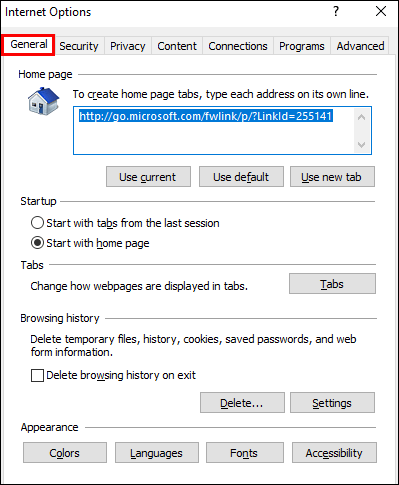
- "인터넷 사용 기록"으로 이동하여 "설정"을 클릭합니다.
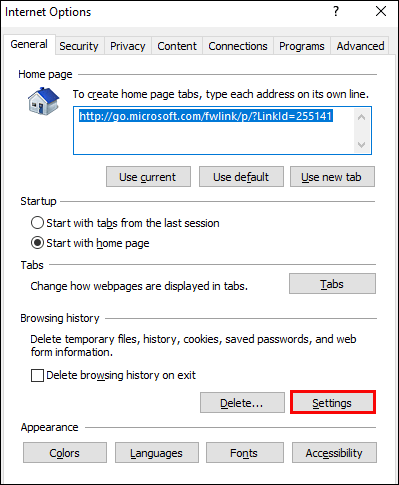
- "파일 보기"를 선택하십시오.
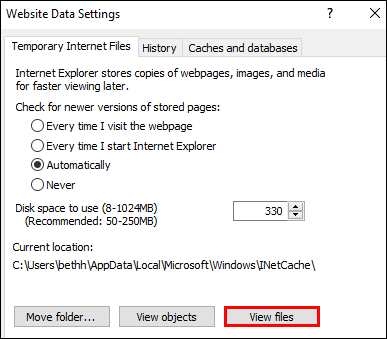
- 그렇게 하면 컴퓨터의 폴더가 열립니다.
- 화면 오른쪽 상단의 검색창에 웹사이트 이름을 입력합니다.
- 쿠키를 마우스 오른쪽 버튼으로 클릭하여 삭제합니다.
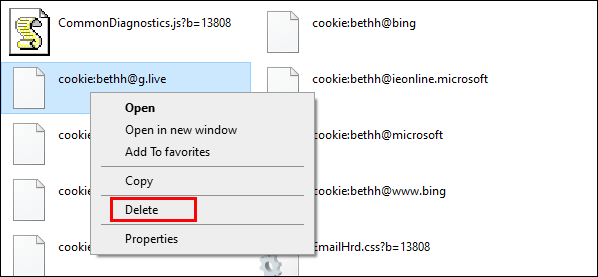
Opera에서만 하나의 웹사이트에 대한 쿠키를 지우는 방법
Opera에서 한 웹사이트에 대한 쿠키를 제거하려면 다음을 수행해야 합니다.
- 오페라를 실행합니다.
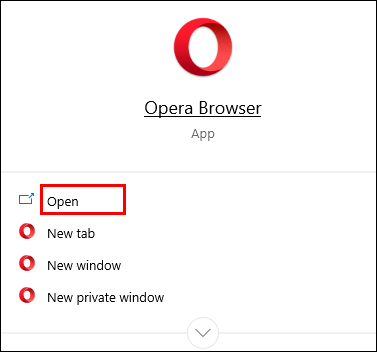
- 검색창에서 자물쇠 아이콘을 클릭하세요.

- "쿠키"를 선택하십시오.
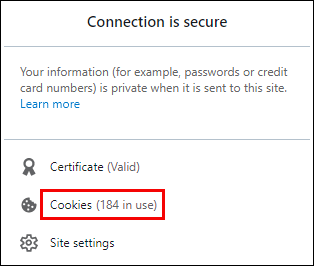
- 쿠키를 삭제하려는 웹사이트를 찾습니다.
- 웹사이트 이름 옆에 있는 아래쪽 화살표를 클릭합니다.
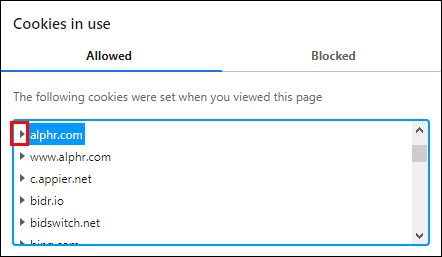
- "쿠키" 폴더를 찾습니다.
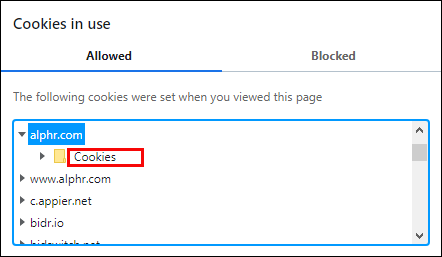
- 삭제할 쿠키를 선택합니다.
- "삭제"를 탭합니다.
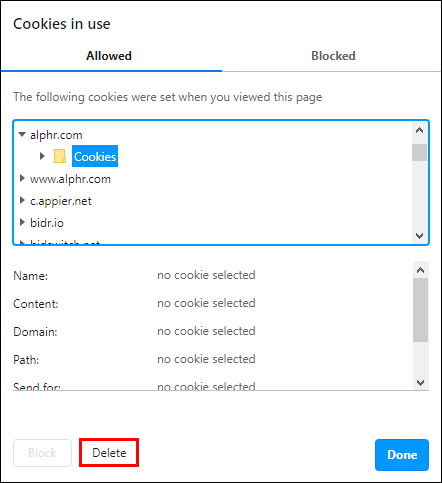
- "완료"를 클릭하여 완료합니다.
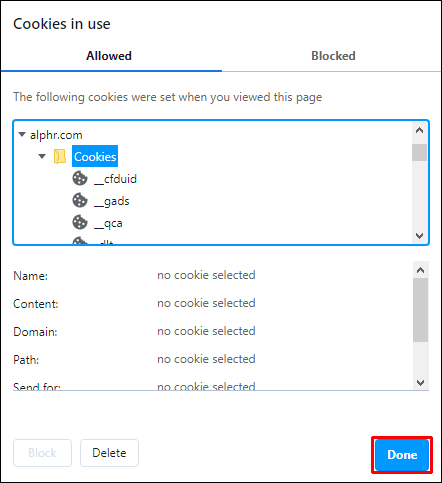
추가 FAQ
쿠키 또는 캐시 삭제에 대해 알고 싶은 다른 사항이 있습니까? 그렇다면 다음 섹션을 읽으십시오.
1. 특정 웹사이트의 캐시를 지우려면 어떻게 합니까?
때때로 사람들은 최신 버전의 페이지가 표시되도록 특정 웹사이트의 캐시를 지워야 합니다. 그렇게 하는 것이 가능하지만 Chrome을 사용하는 경우에만 가능합니다.
다른 브라우저의 경우 캐시를 완전히 삭제해야 합니다.
Chrome에서 한 웹사이트의 캐시 지우기
Chrome의 한 웹사이트에서 캐시를 지우려면 다음을 수행하십시오.
• 크롬을 엽니다.
• 캐시를 지우려는 웹사이트를 찾습니다.
• Ctrl, Shift 및 I를 동시에 누릅니다.
• 화면의 왼쪽 상단 모서리에 있는 새로 고침 버튼을 마우스 오른쪽 버튼으로 클릭합니다.
• "캐시 비우기 및 강제 새로 고침"을 선택합니다.
Mozilla에서 캐시 지우기
Mozilla에서 캐시를 삭제하려면 다음을 수행합니다.
• 모질라를 엽니다.
• 햄버거 메뉴를 클릭하고 "옵션"을 선택합니다.
• "개인 정보 및 설정" 탭을 누릅니다.
• "쿠키 및 사이트 데이터"에서 "데이터 지우기"를 선택합니다.
• "쿠키 및 사이트 데이터"를 눌러 확인 표시를 제거합니다.
• "캐시된 웹 콘텐츠" 옆의 확인란을 선택합니다.
• "지우기"를 눌러 완료합니다.
Microsoft Edge에서 캐시 지우기
Microsoft Edge에서 캐시를 삭제하려면:
• Microsoft Edge를 시작합니다.
• 화면의 오른쪽 상단 모서리에 있는 세 개의 점을 누릅니다.
• "설정"을 선택합니다.
• "인터넷 사용 정보 지우기"로 이동하여 "지울 항목 선택"을 탭합니다.
• "캐시된 데이터 및 파일" 옆에 있는 상자를 선택합니다.
• "지우기"를 누르십시오.
2. Safari에서 특정 사이트의 쿠키를 지우려면 어떻게 합니까?
Safari에서 단일 사이트에 대한 쿠키를 지워야 하는 경우 다음과 같이 하십시오.
• 사파리를 엽니다.
• 화면 왼쪽 상단의 "Safari" 패널을 탭합니다.
• "기본 설정" 선택
• "개인 정보"를 클릭합니다.
• "웹사이트 데이터 관리"를 선택합니다.
• 웹사이트를 클릭하여 캐시를 제거합니다.
• "제거"를 눌러 완료합니다.
3. 한 사이트에서만 쿠키를 삭제할 수 있습니까?
예, 한 사이트에서만 쿠키를 삭제할 수 있습니다. 사용하는 브라우저에 따라 단계가 다를 수 있습니다. 위의 섹션을 확인하여 문제에 대한 솔루션을 찾으십시오.
4. 쿠키는 무엇을 위한 것입니까?
웹사이트를 처음 방문하면 쿠키가 장치에 다운로드됩니다. 다음에 같은 사이트를 방문할 때 이 쿠키를 사용하면 페이지를 훨씬 빠르게 로드할 수 있습니다. 그들의 목표는 당신이 만드는 모든 클릭을 기억함으로써 더 나은 브라우징 경험을 제공하는 것입니다. 해당 정보를 기반으로 쿠키는 사용자가 가장 관심 있는 항목을 보여줍니다.
또한 쿠키를 사용하면 같은 페이지에 두 번 로그인할 필요가 없습니다.
그러나 쿠키는 그러한 귀중한 정보를 저장하기 때문에 보안 위협이기도 합니다. 쿠키가 너무 많으면 브라우저 속도가 느려져 브라우징 경험을 방해할 수도 있습니다.
정기적으로 쿠키 삭제
쿠키에는 많은 이점이 있지만 특히 특정 웹사이트를 방해하기 시작하면 성가실 수도 있습니다. 다행스럽게도 단일 웹사이트의 쿠키를 삭제하고 다른 사이트의 데이터를 유지할 수 있습니다. 단계는 브라우저마다 다르지만 완료하는 데 특별한 기술이 필요하지 않습니다.
쿠키와 캐시를 얼마나 자주 지우나요? 아래 의견 섹션에 알려주십시오.